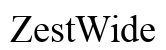Introduzione
Verificare la risoluzione del monitor è cruciale per garantire che il display offra la migliore esperienza visiva possibile. Che tu lo stia utilizzando per il gaming, la progettazione o l’uso generale, la risoluzione giusta aiuta a mantenere immagini nitide e chiare. Questa guida fornirà un’esplorazione approfondita di cosa sia la risoluzione del monitor, della sua importanza e dei metodi passo-passo per controllare e ottimizzare la risoluzione del monitor su diversi sistemi operativi.

Comprendere la Risoluzione del Monitor
Cos’è la Risoluzione del Monitor?
La risoluzione del monitor si riferisce al numero di pixel distinti che possono essere visualizzati sullo schermo, orizzontalmente e verticalmente. È indicata dalla larghezza e dall’altezza (ad es., 1920×1080). Una risoluzione più alta significa più pixel, risultando in un’immagine più chiara e nitida. Risoluzioni comuni includono 720p, 1080p e 4K.
Importanza della Risoluzione del Monitor
Scegliere la risoluzione corretta è cruciale per diversi motivi. Per i giocatori, una risoluzione più alta può significare la differenza tra un’esperienza di gioco vivida e una deludente. I progettisti si affidano a risoluzioni elevate per garantire dettagli fini nelle grafiche. Per gli utenti generici, una risoluzione appropriata può aiutare a ridurre l’affaticamento degli occhi e rendere le attività quotidiane più confortevoli.
Metodi per Controllare la Risoluzione del Monitor
Esistono vari metodi per controllare la risoluzione del monitor, a seconda del sistema operativo che stai utilizzando. Esploriamo i passaggi per Windows, MacOS e Linux.
Controllare la Risoluzione su Windows
Per controllare e regolare la risoluzione del monitor su un computer Windows, segui questi passaggi:
- Fai clic con il tasto destro del mouse sul desktop e seleziona ‘Impostazioni schermo.’
- Scorri verso il basso fino al menu a discesa ‘Risoluzione schermo.’
- Scegli la tua risoluzione desiderata dall’elenco.
Questo metodo funziona sulla maggior parte delle versioni di Windows, inclusi Windows 10 e 11. Assicurati di selezionare la risoluzione raccomandata da Windows per prestazioni ottimali.
Controllare la Risoluzione su MacOS
Per gli utenti MacOS, controllare e regolare la risoluzione del monitor è semplice:
- Fai clic sull’icona Apple nell’angolo in alto a sinistra dello schermo.
- Seleziona ‘Preferenze di Sistema,’ quindi fai clic su ‘Monitor.’
- Vai alla scheda ‘Schermo’. Qui vedrai la risoluzione corrente e potrai selezionarne una diversa se necessario.
MacOS di solito fornisce automaticamente la risoluzione ottimale, ma puoi regolarla manualmente in base alle tue esigenze specifiche.
Controllare la Risoluzione su Linux
Gli utenti Linux possono seguire un processo semplice per controllare la risoluzione del monitor:
- Apri il Terminale.
- Digita il comando
xrandre premi Invio. - Esamina l’output per trovare la risoluzione attuale del monitor e le opzioni disponibili.
In alternativa, puoi utilizzare le impostazioni di sistema per cambiare la risoluzione. Vai su ‘Impostazioni,’ fai clic su ‘Monitor’ e regola la risoluzione come necessario.
Utilizzo di Strumenti Online e Applicazioni
Strumenti online e applicazioni forniscono anche un modo semplice per controllare la risoluzione del monitor. Siti web come WhatIsMyScreenResolution.com possono rilevare e visualizzare automaticamente la tua risoluzione attuale. Inoltre, applicazioni software come Monitor Asset Manager possono fornire informazioni dettagliate sull’hardware del display e sulle sue capacità.
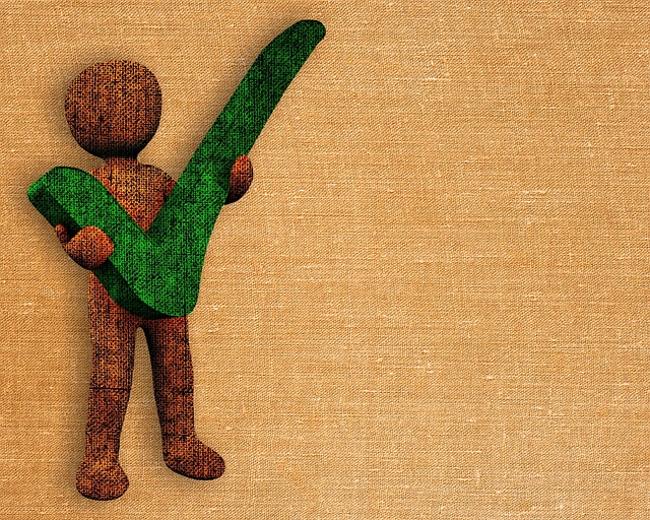
Problemi Comuni e Risoluzione dei Problemi
Sebbene sia generalmente semplice controllare e regolare la risoluzione del monitor, potresti incontrare alcuni problemi comuni. Comprendere come risolvere questi problemi è essenziale per ottimizzare le impostazioni del display.
Quando la Risoluzione Non è Adeguata
Potresti notare che la risoluzione non corrisponde alla qualità o alle dimensioni previste. Questo può essere dovuto a driver obsoleti, impostazioni non corrette o limitazioni hardware.
Soluzioni per Disparità di Risoluzione
Per risolvere le discrepanze di risoluzione:
- Aggiorna i driver grafici tramite il gestore dei dispositivi del sistema o il sito web del produttore della scheda grafica.
- Assicurati che il monitor e la scheda grafica possano supportare la risoluzione desiderata.
- Riavvia il computer e controlla nuovamente le impostazioni di risoluzione.
- Se necessario, consulta il manuale del monitor o della scheda grafica per ulteriori passaggi di risoluzione dei problemi specifici.

Ottimizzare la Risoluzione del Monitor
Scegliere la giusta risoluzione e ottimizzarla per diverse attività assicura la migliore esperienza utente. A seconda degli scenari d’uso come il gaming, la progettazione o l’uso generale, potrebbero essere preferibili diverse risoluzioni.
Pratiche Migliori per Diversi Casi d’Uso (Gaming, Progettazione, Uso Generale)
- Gaming: Opta per risoluzioni più alte come 1080p o 4K. Assicurati che la tua scheda grafica possa gestire queste impostazioni senza sacrificare le prestazioni.
- Progettazione: Le risoluzioni elevate sono essenziali. I monitor che supportano Adobe RGB o profili di colore simili offrono una migliore accuratezza.
- Uso Generale: Una risoluzione equilibrata, come 1080p, offre testo e immagini chiari senza sovraccaricare il sistema.
Regolare le Impostazioni per Prestazioni Ottimali
- Utilizza le impostazioni di risoluzione raccomandate fornite dal sistema operativo.
- Calibra il monitor utilizzando strumenti integrati o dispositivi di calibrazione.
- Abilita funzionalità come il testo ‘ClearType’ su Windows per un testo più nitido.
Conclusione
In conclusione, comprendere come controllare e ottimizzare la risoluzione del monitor è fondamentale per migliorare la tua esperienza visiva. Che tu sia un giocatore, un progettista o un utente generico, le impostazioni di risoluzione appropriate possono fare una differenza significativa. Segui i metodi descritti in questa guida per assicurarti che il tuo monitor offra le migliori prestazioni.
Domande Frequenti
Come posso sapere se la risoluzione del mio monitor è ottimale per il mio utilizzo?
Controlla la risoluzione consigliata nelle impostazioni del tuo sistema operativo. Di solito è contrassegnata come ‘consigliata’ ed è configurata per fornire la migliore qualità di visualizzazione.
Cosa devo fare se la risoluzione del mio monitor non è un’opzione nelle impostazioni?
Assicurati che i driver grafici siano aggiornati. Se il problema persiste, verifica se il monitor e la scheda grafica supportano la risoluzione desiderata. Potrebbe anche essere necessario consultare i manuali del dispositivo.
Modificare la risoluzione può danneggiare il mio monitor?
No, cambiare la risoluzione tramite le impostazioni del sistema non danneggerà il tuo monitor. Tuttavia, impostare una risoluzione superiore a quella che il tuo monitor può gestire potrebbe causare distorsioni dello schermo o uno schermo vuoto.